Modificarea indentării în Google Slides poate fi crucială pentru o prezentare profesională. Cu cunoștințele potrivite, poți da textului tău o structură mai clară și mai atractivă vizual. În acest ghid vei afla cum să mărești sau să micșorezi eficient indentarea în Google Slides pentru a imbunătăți citibilitatea și designul slide-urilor tale.
Concluzii cheie
- Prin intermediul butoanelor de indentare din Google Slides, poți controla eficient indentarea blocurilor de text.
- Modificarea indentării poate fi realizată atât prin introducere manuală, cât și prin intermediul butoanelor corespunzătoare.
- Indentările excesive pot face prezentarea confuză, de aceea este important să găsești un layout echilibrat.
Adaptarea câmpului de text
Pentru a începe cu indentarea, trebuie să creezi un câmp de text mai mare. Dacă dorești să micșorezi câmpul de text existent și să creezi un nou spațiu de text, trebuie mai întâi să ștergi textul vechi și să extinzi câmpul de text.
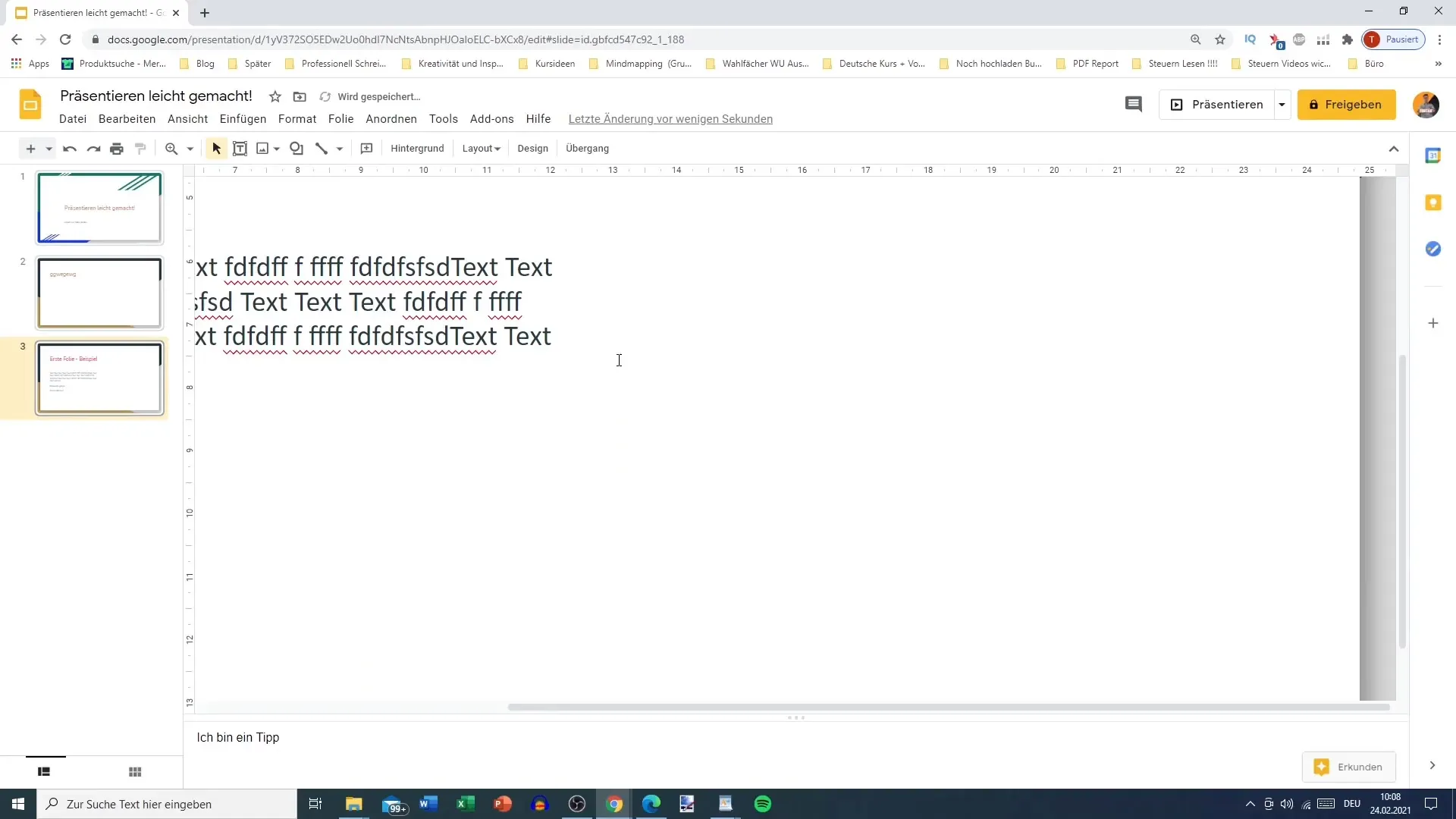
În momentul în care spațiul de text a fost extins, plasează câmpul de text în centrul slide-ului tău.
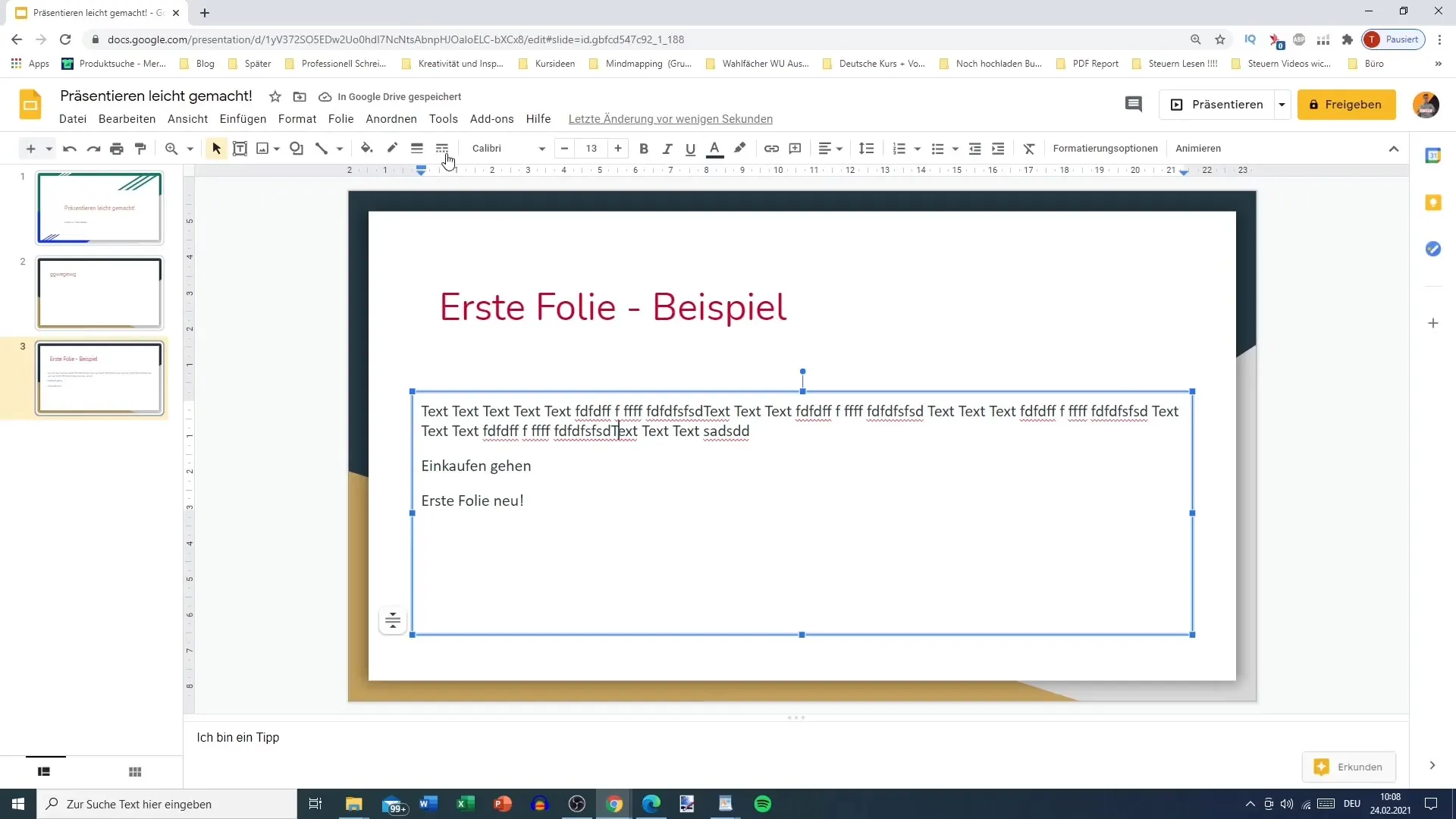
Acum ai posibilitatea de a muta textul cu ajutorul săgeților albastre de sus. Dacă dorești să faci un zoom mai apropiat, poți ajusta zoom-ul pentru a vedea mai bine poziția textului.
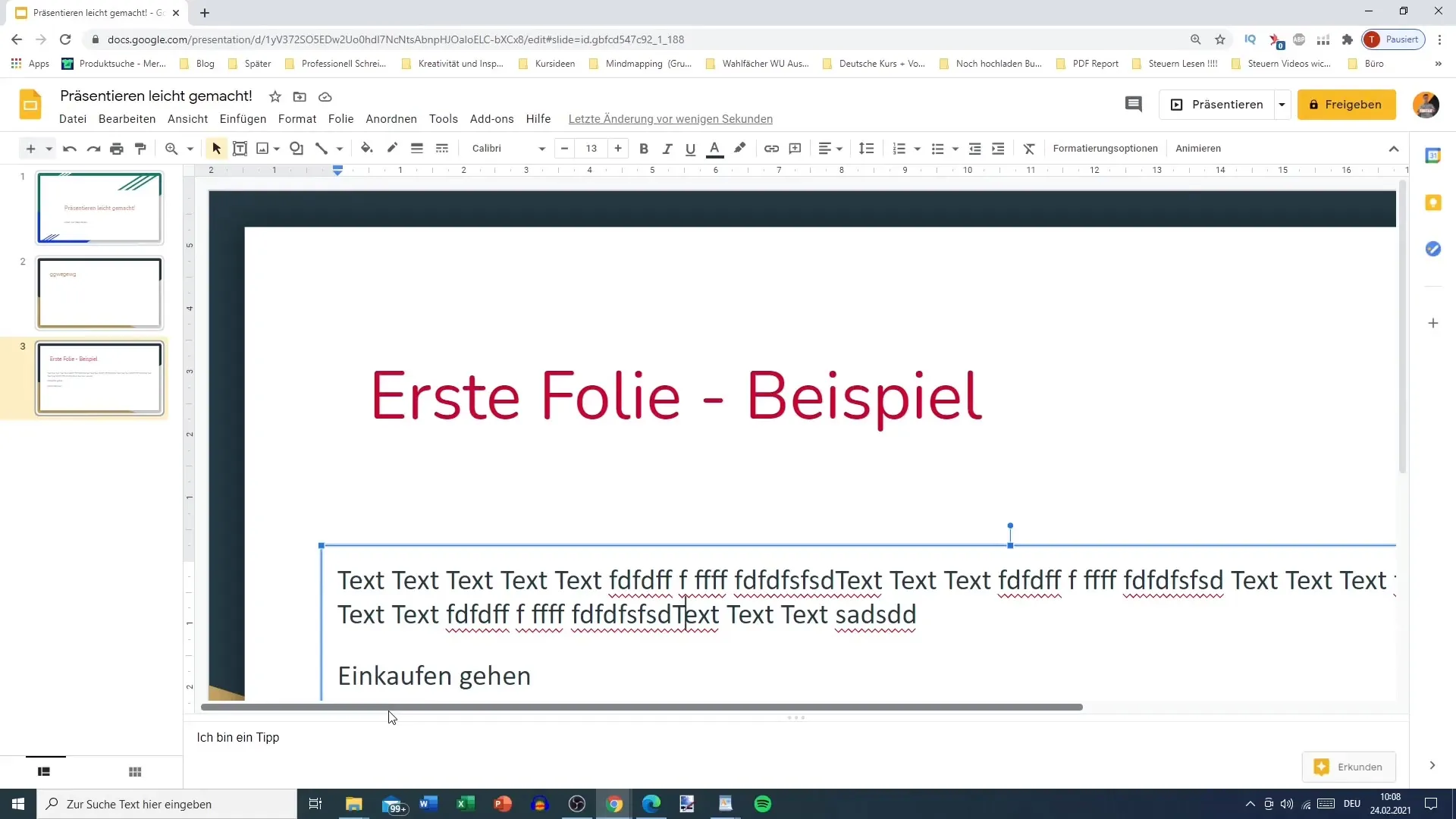
Adaptarea setărilor de indentare
Poți adapta indentarea textului prin deplasarea marginii de introducere a textului. Dacă dorești să nu depășească textul un anumit punct, asigură-te că dimensiunea câmpului de text rămâne aceeași, iar textul se încadrează în limite.
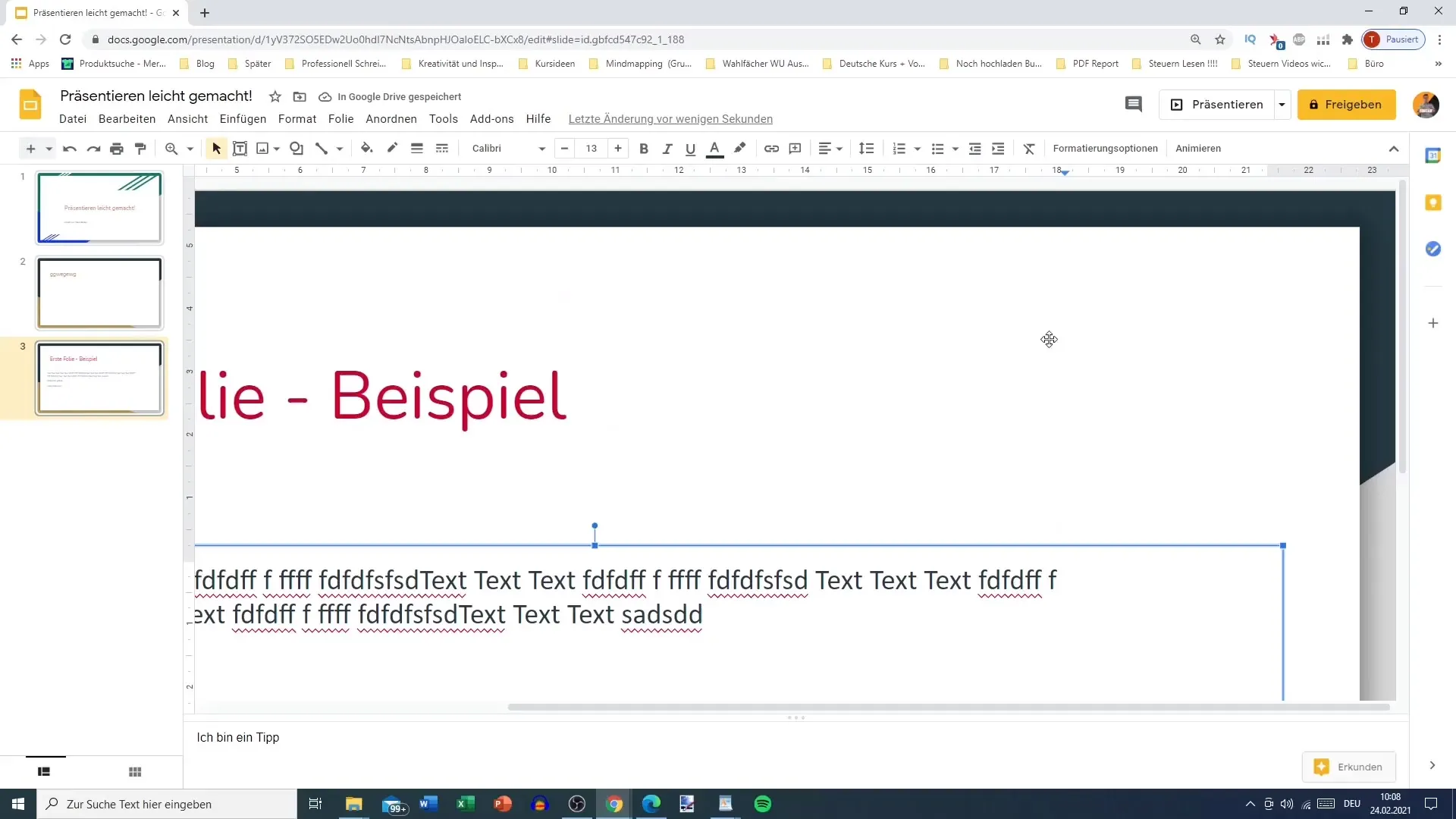
De asemenea, ar trebui să ai în vedere că indentarea funcționează către stânga sau către dreapta. Dacă, de exemplu, dorești să pui o indentare de două puncte la stânga, pur și simplu selectezi textul dorit și ajustezi indentarea corespunzător.
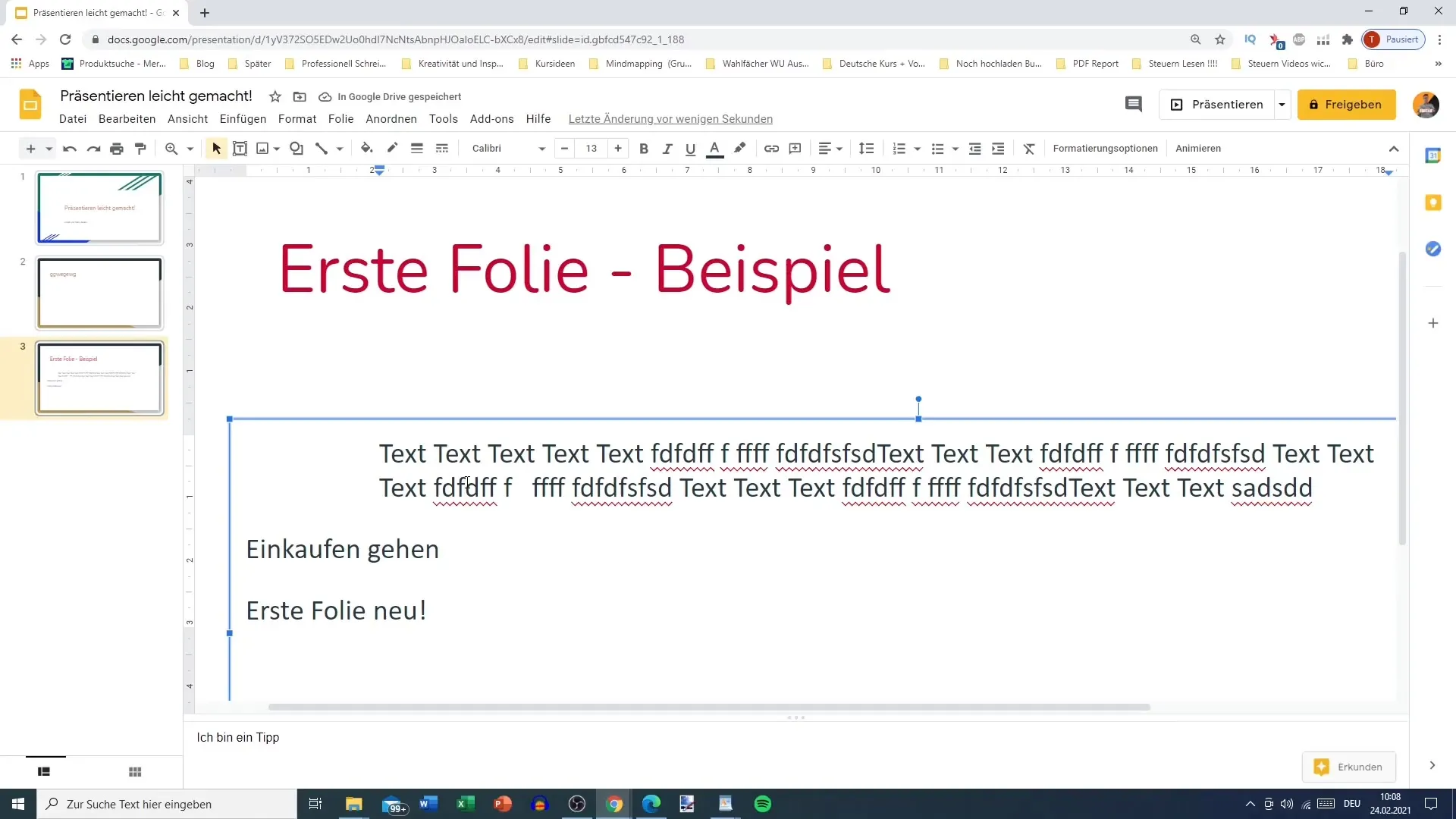
Când ajungi în punctul în care dorești să indentezi toate paragrafele, poți selecta tot textul și să ajustezi din nou setările de indentare. Este util să folosești această funcție în detaliu pentru a uniformiza întreaga structură de text de pe slide-ul tău.
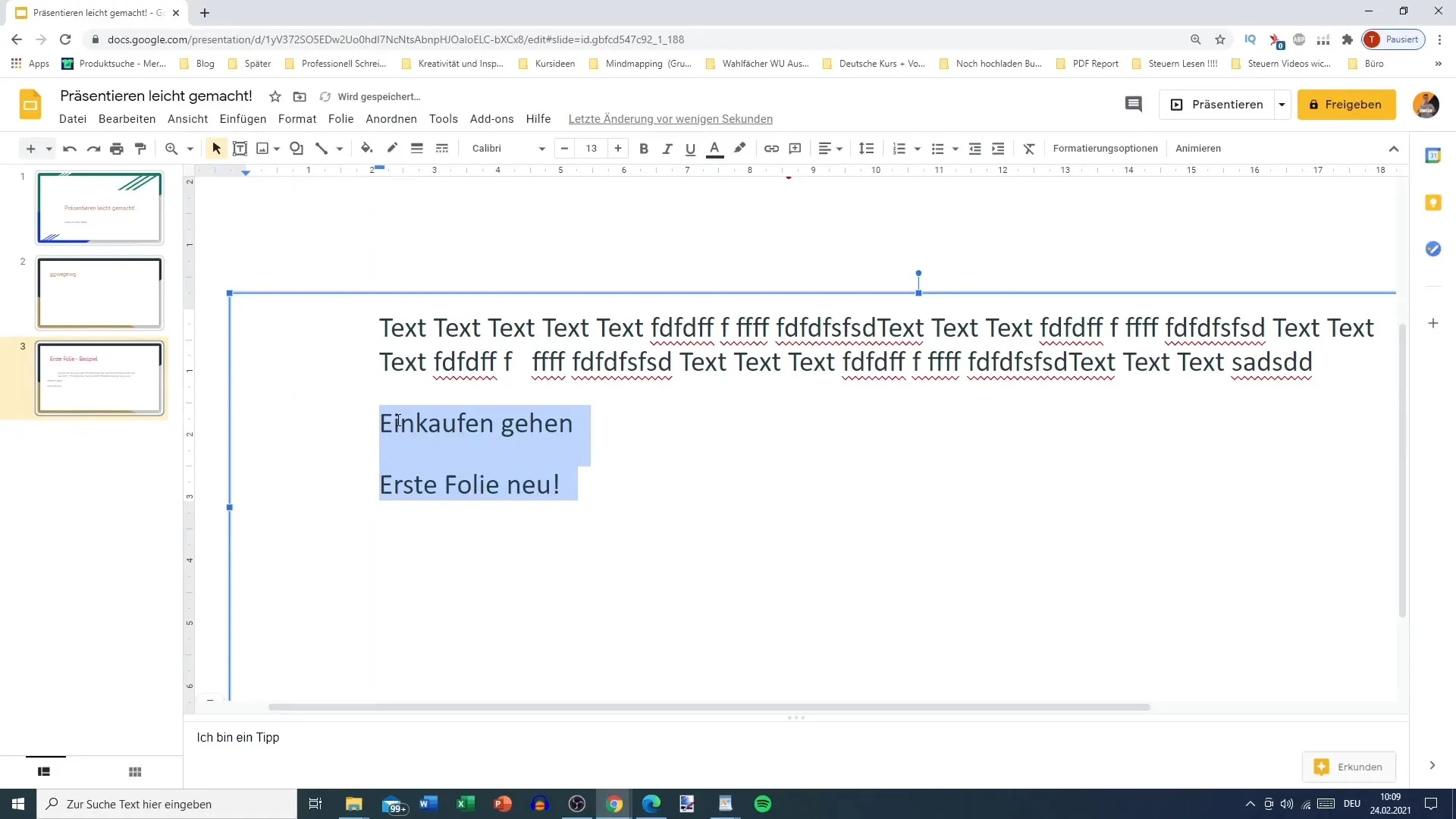
Utilizarea săgeților rapide
Încă o modalitate de a ajusta indentările este utilizarea săgeților rapide. Poți micșora sau mări indentarea prin folosirea combinațiilor corespunzătoare de SĂGEȚI RAPIDE. Această funcție este deosebit de utilă pentru a face schimbări rapide fără a naviga în meniu.
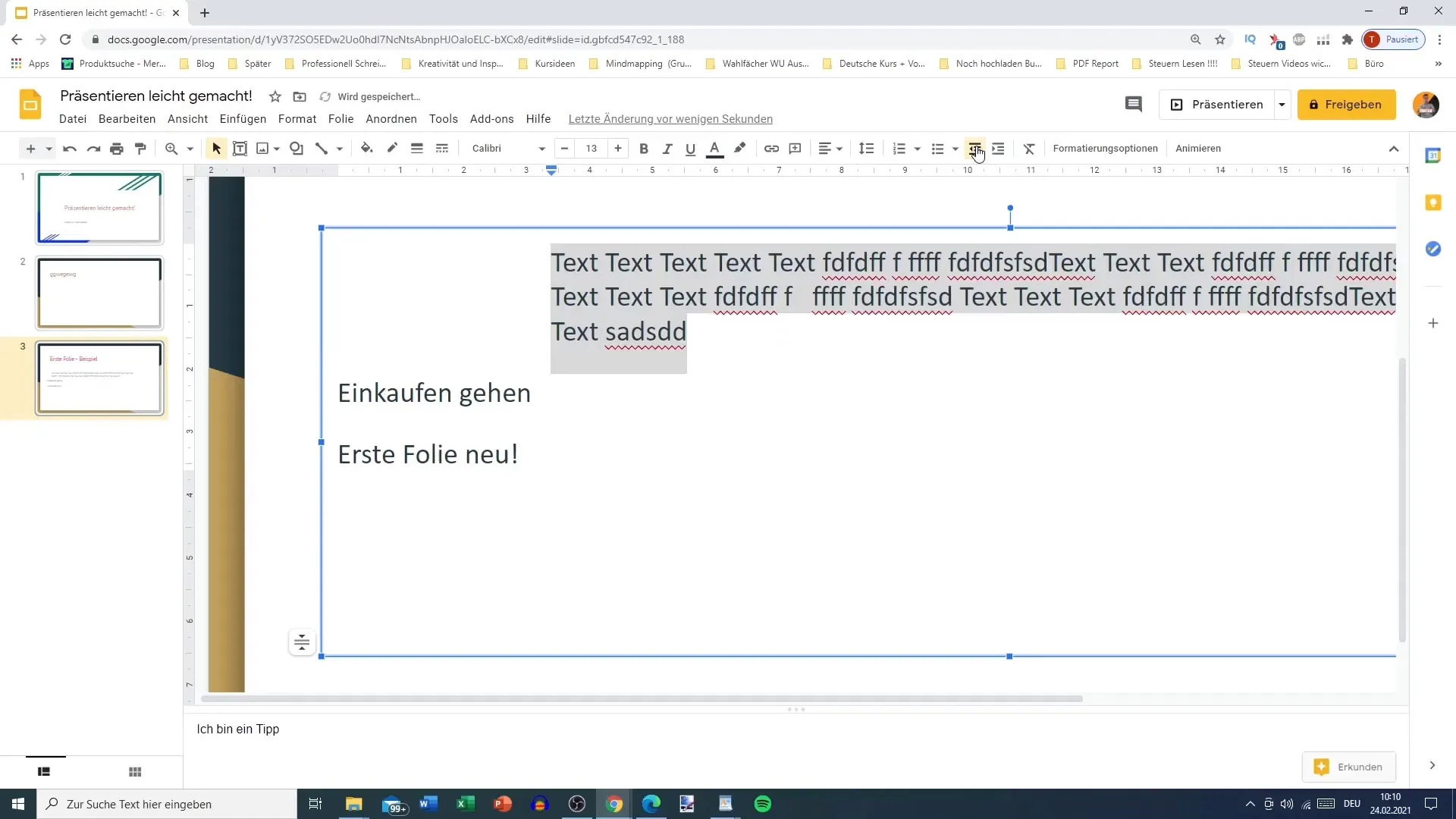
Dacă vrei să creezi o indentare la dreapta sau la stânga, selectează textul și ajustează indentarea. Încearcă să urmărești limitele pentru a te asigura că textul nu depășește marginea stabilită.
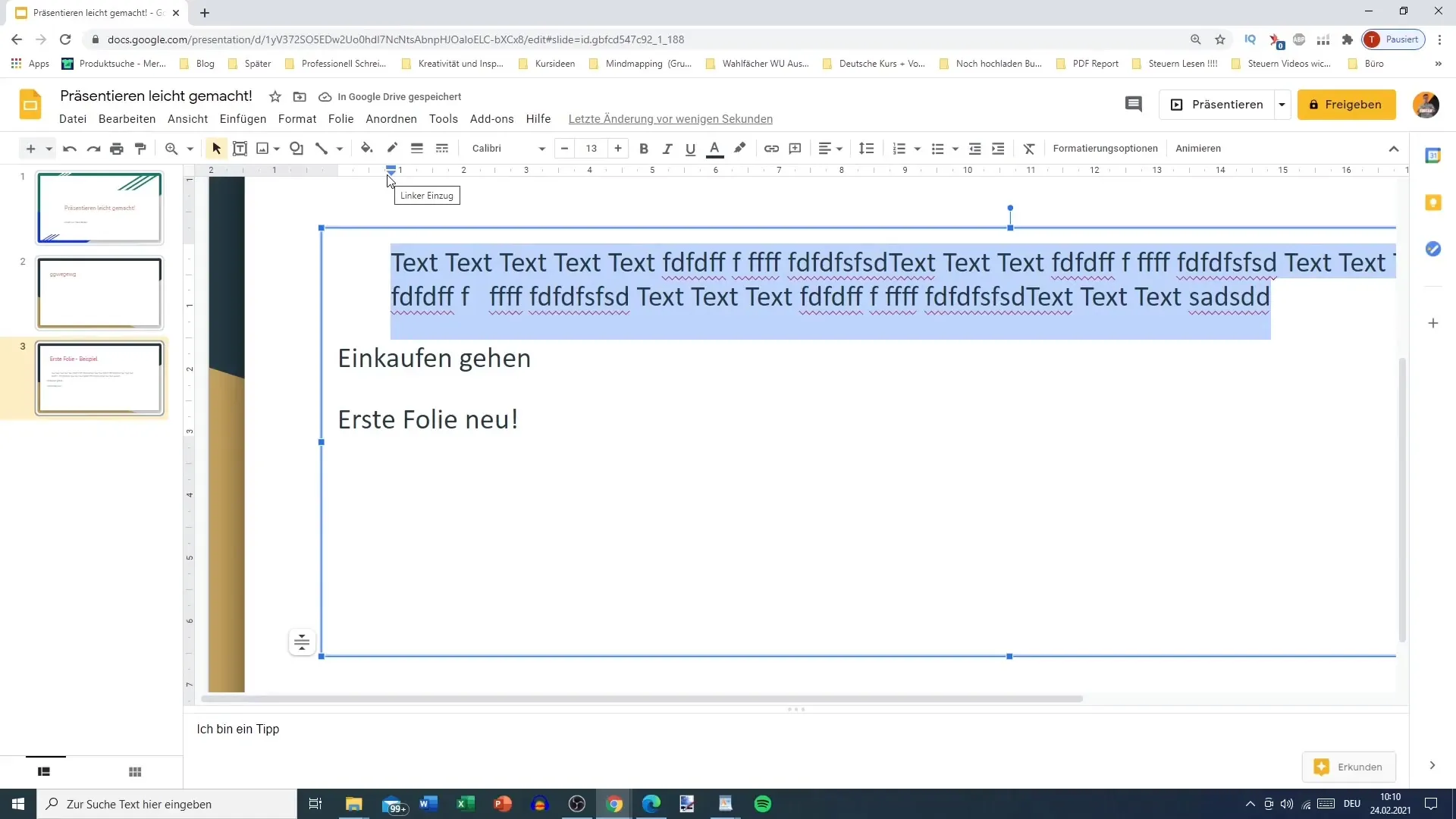
Când ești mulțumit de setarea indentării și dorești să faci ajustări, poți reveni oricând la zero puncte în timpul editării. Acest lucru îți permite să faci o ajustare lină a formatelor de paragrafe pe parcursul scrierii.
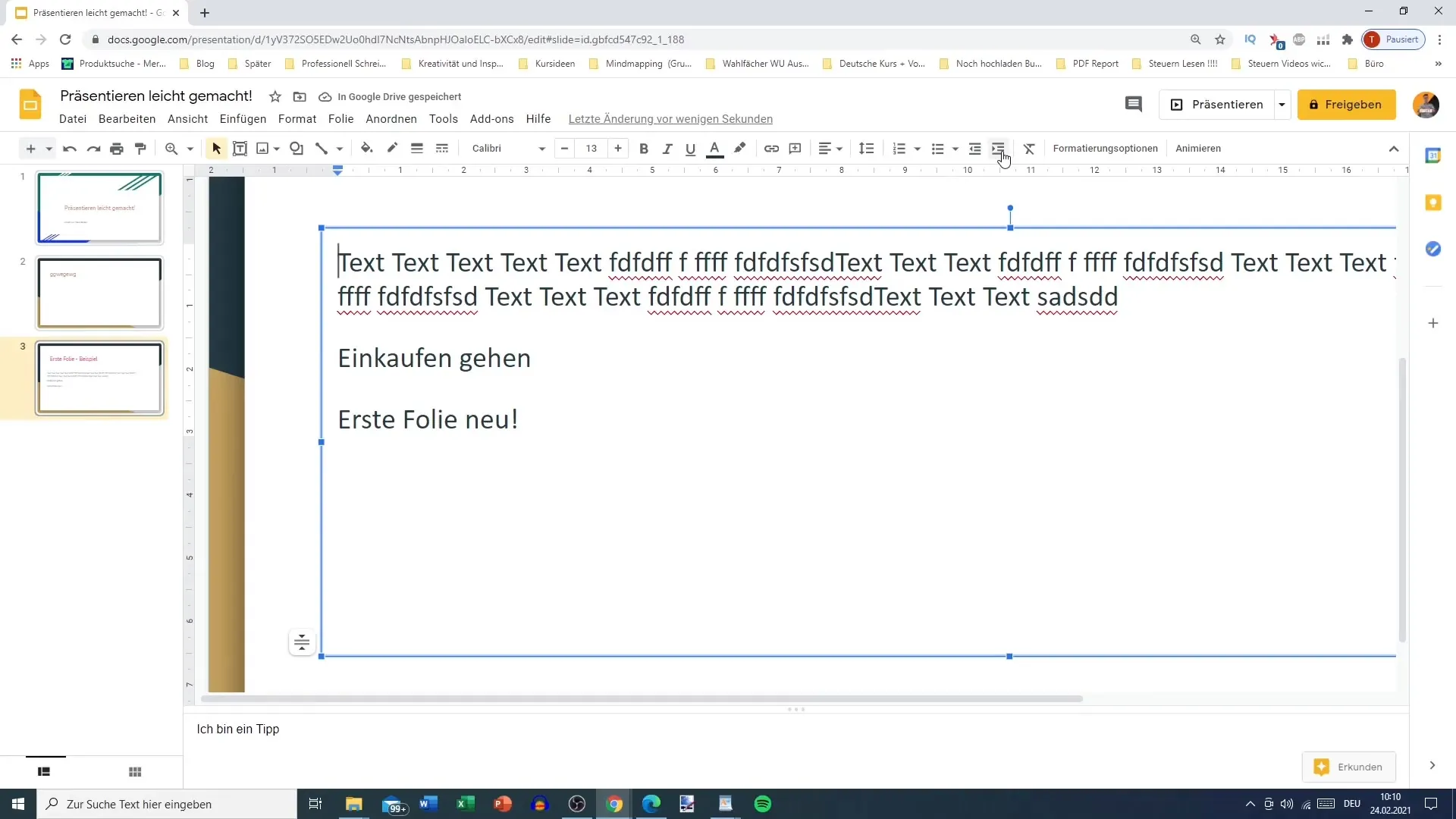
Layout și dimensiunea câmpului de text
Ține cont că nu întotdeauna este necesar să fixezi indentarea. În multe cazuri, câmpul de text poate fi întins până la dimensiunea maximă pentru a face loc textului. Dacă dorești să faci ca textul tău să ocupe mult spațiu, joacă-te cu dimensiunea câmpurilor de text.
Această accesibilitate maximă permite textului tău să se desfășoare, ceea ce poate fi important pentru unele prezentări - alegeți cu înțelepciune opțiunile de aspect pentru a vă asigura că textul rămâne clar și ușor de citit.
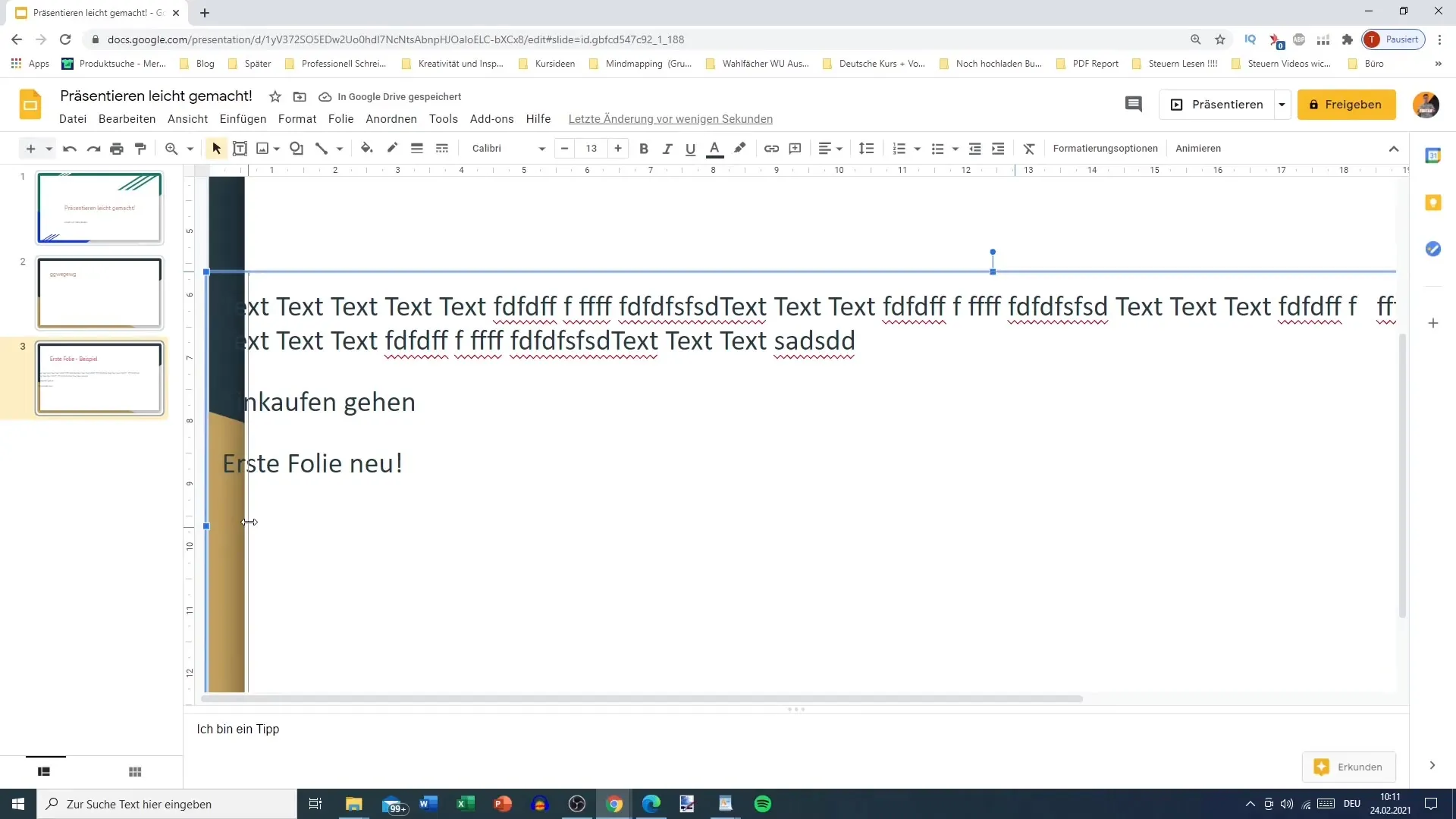
Rezumat
Ajustarea corectă a indentării în Google Slides contribuie semnificativ la profesionalismul prezentărilor tale. Dacă urmezi pașii descrisi pentru ajustarea casetei de text sau a indentării, vei fi capabil să creezi diapozitive atractive și structurate, care să transmită clar mesajul tău.
Întrebări frecvente
Cum pot să modific indentarea pentru mai multe paragrafe de text simultan?Poți marca toate paragrafele de text dorite și să ajustezi setările de indentare.
Există scurtături pentru ajustarea indentării?Da, poți folosi taste rapide pentru a micșora sau mari indentarea.
Ce se întâmplă dacă textul depășește caseta de text?Textul se va încadra automat pe mai multe rânduri, dar s-ar putea să nu fie vizibil în funcție de indentare.
Când este oportun să măresc la maxim casetele de text?Dacă vrei să subliniezi faptul că textul se poate desfășura, este indicat să faci caseta de text mare.


